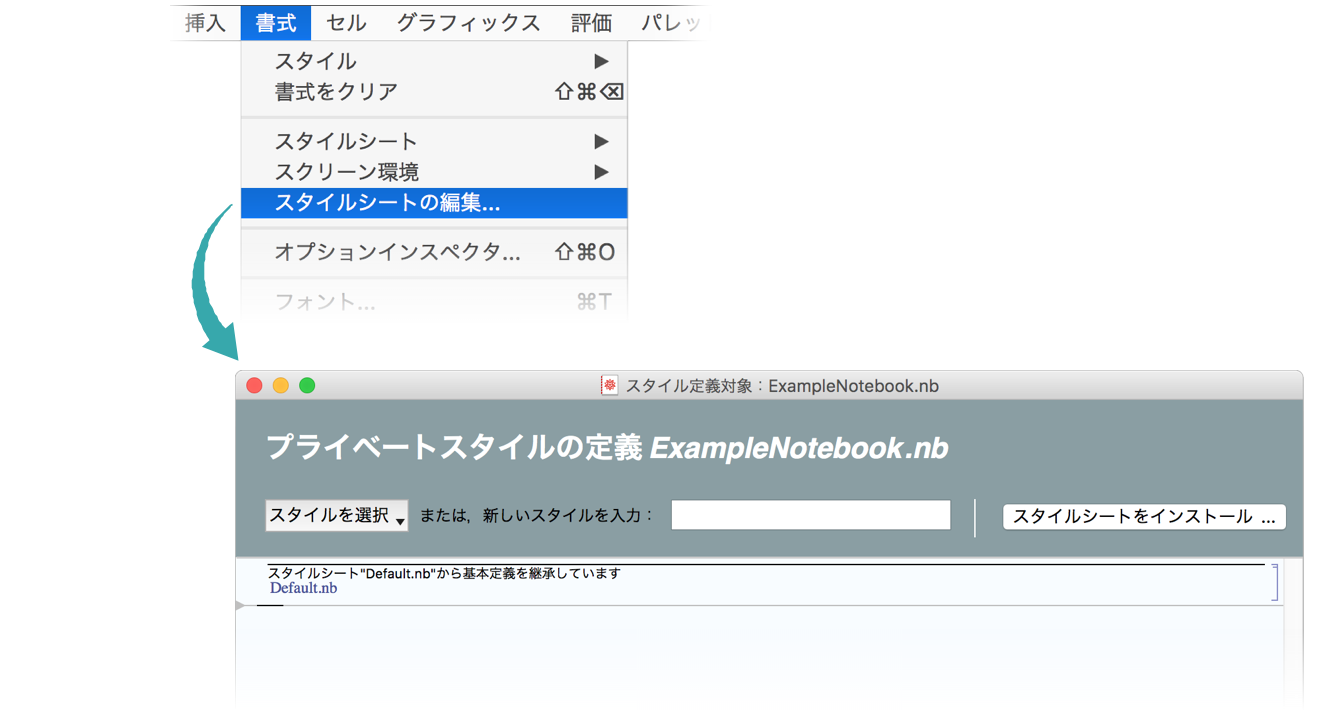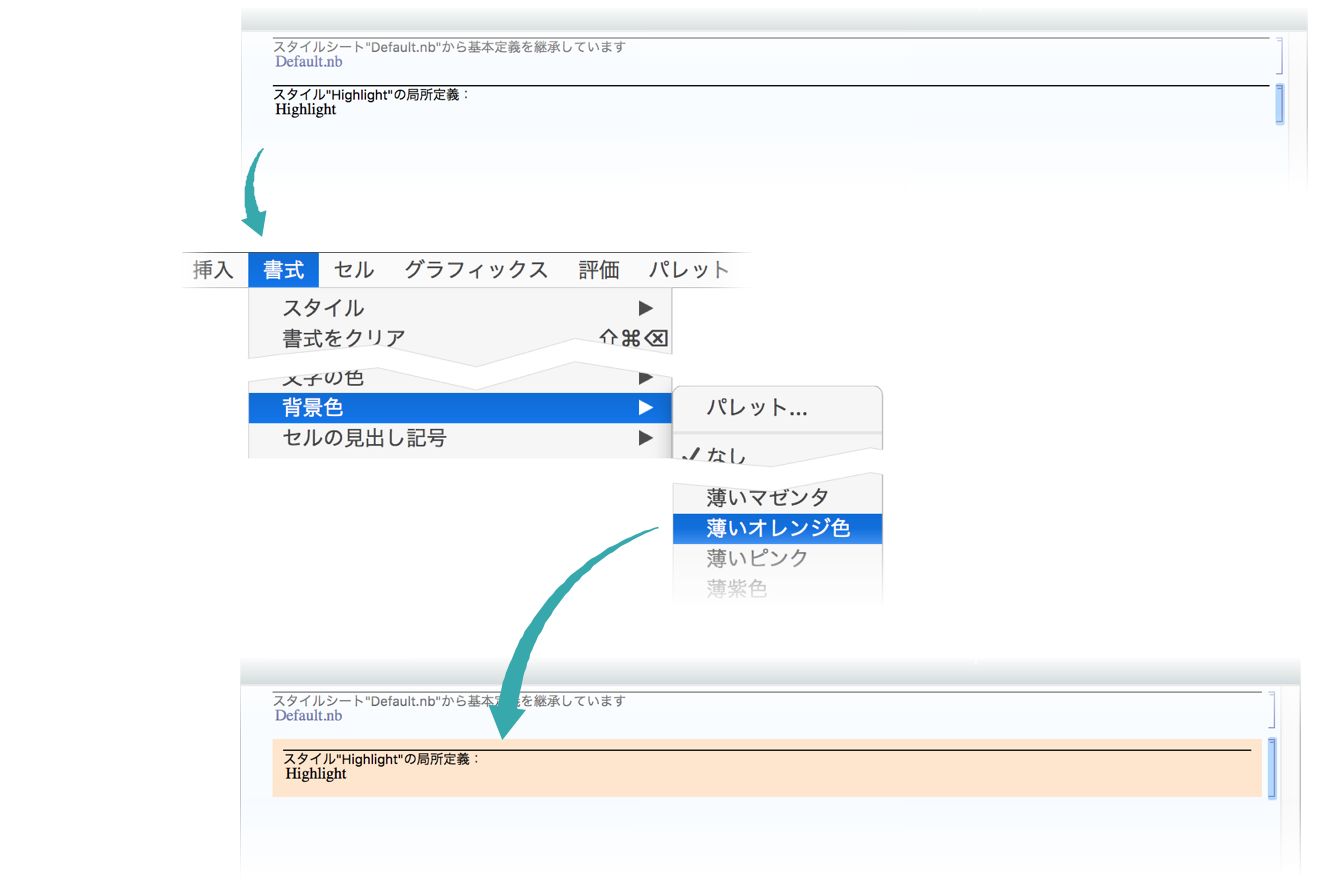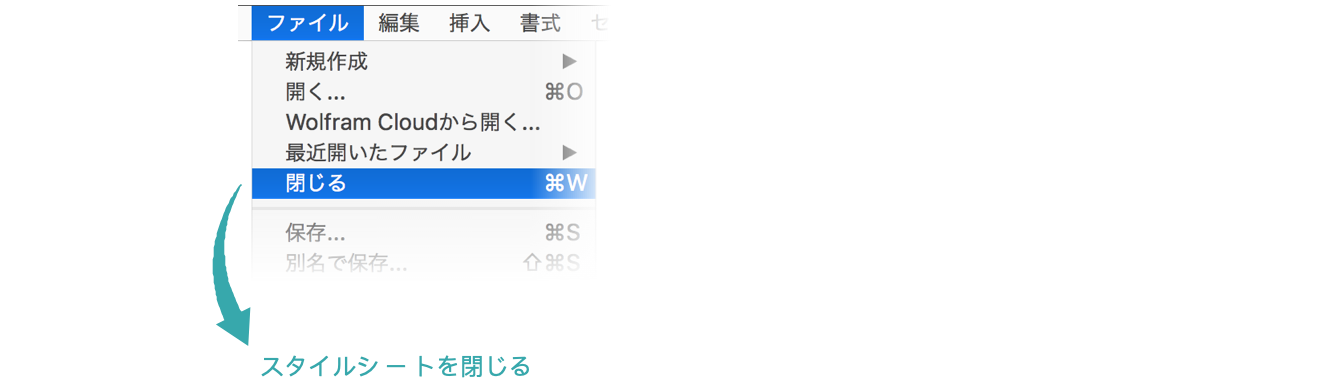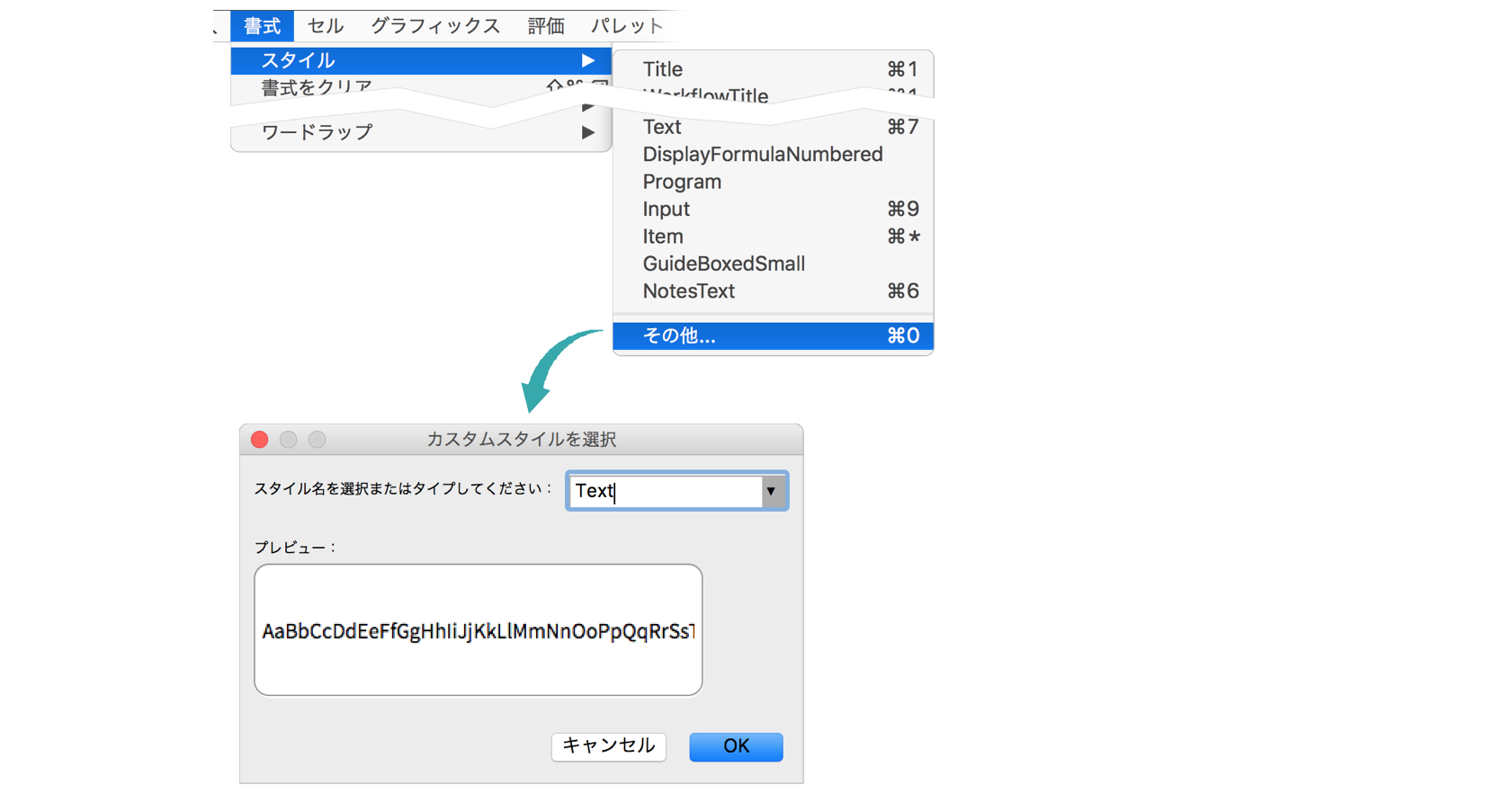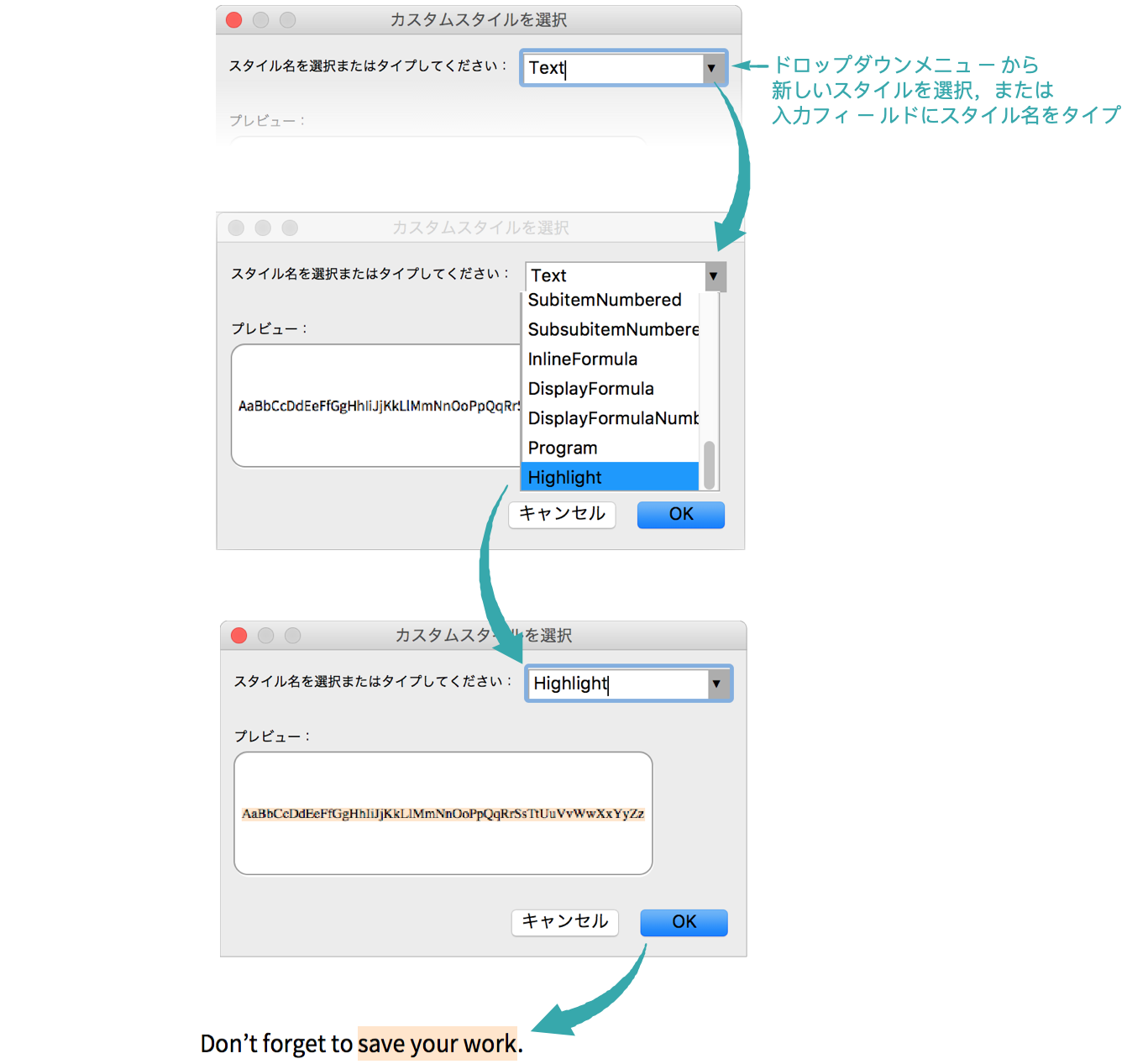ノートブックのスタイルシートに自分のスタイルを加える.
ノートブックのスタイルシートを開く
「書式」 ▶ 「スタイルシートの編集...」を選び,ノートブックのスタイルシートを開く:
新しいスタイルを加える
スタイル名のフィールドに新しいスタイルの名前をタイプしてから![]() を押す:
を押す:
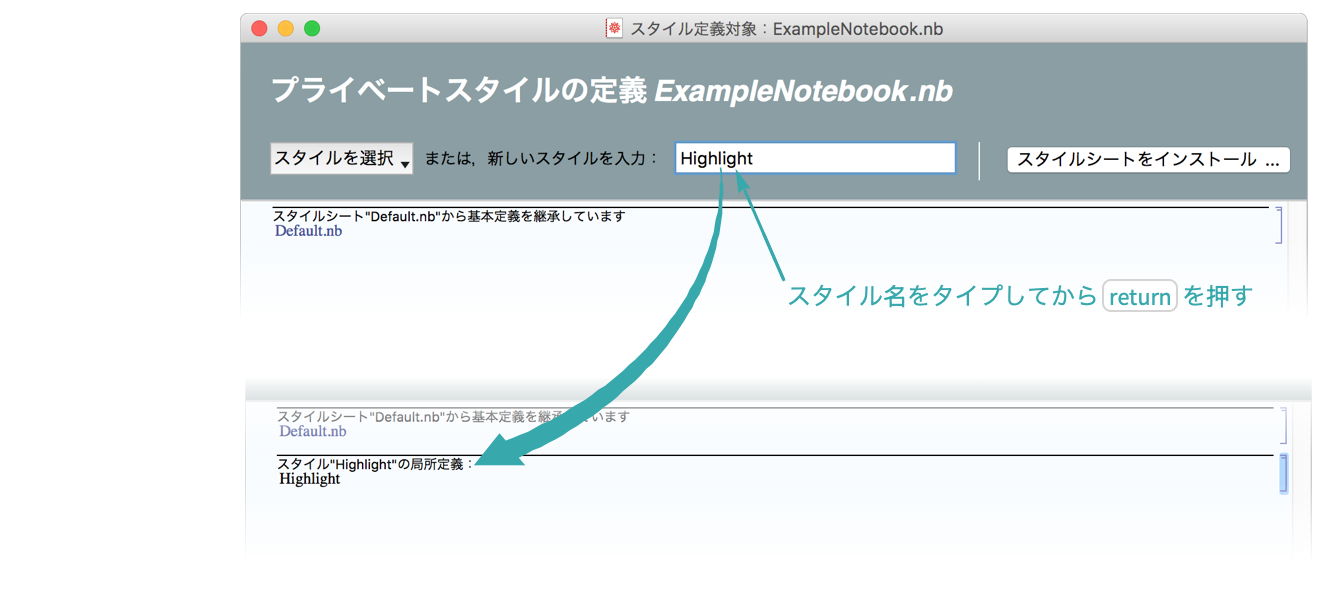
新しいスタイルを定義する
新しいスタイルセルにスタイルを適用して,スタイルを定義する.例えば,セルを選んでから,「書式」 ▶ 「背景色」 ▶ 「薄いオレンジ色」を選ぶ:
スタイルシートを閉じる
「ファイル」 ▶ 「閉じる」 (![]() )を選んでスタイルシートを閉じる:
)を選んでスタイルシートを閉じる:
新しいスタイルを適用したい項目を選ぶ
新しいスタイルを適用したいテキスト,式あるいはセルを選ぶ:
カスタムのスタイルを選ぶダイアログを開く
「書式」 ▶ 「スタイル」 ▶ 「その他...」 (![]() ) を選び,カスタムのスタイルを選ぶダイアログを開く:
) を選び,カスタムのスタイルを選ぶダイアログを開く:
新しいスタイルを選ぶ
ドロップダウンメニューから新しスタイルを選ぶか,入力フィールドにスタイルの名前をタイプするかする.新しいスタイルが選択部分に適用される:
注釈
Styleを使って,プログラムでカスタムのスタイルを使う: